عند بدء تنزيل التطبيقات على Apple TV الجديد ، ستحتاج إلى تخصيص بعض الوقت لإعادة ترتيب التخطيط. سيضمن لك ذلك إمكانية الوصول إلى تطبيقاتك المفضلة أو الأكثر استخدامًا بسرعة.
على عكس أجهزة Apple TV من الجيل السابق ، يمكنك الآن نقل التطبيقات من وإلى أعلى الرف ، والتي كانت محفوظة مسبقًا لتطبيقات Apple الخاصة. للأسف ، لا يمكنك حذف تطبيقات Apple.
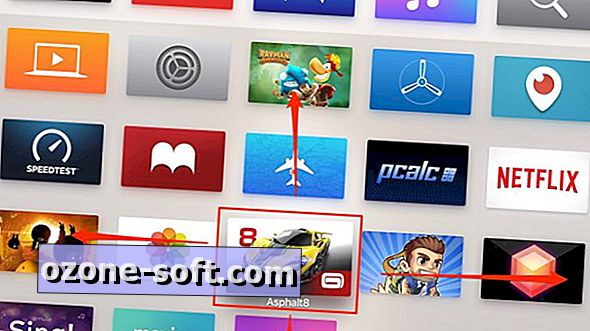
"،" modalTemplate ":" {{content}} "،" setContentOnInit ": false} '>
عند تمييز رمز أحد التطبيقات ، اضغط مع الاستمرار على لوحة التعقب على جهاز Apple TV البعيد حتى يبدأ التذبذب في الرمز. سيؤدي التمرير عبر لوحة التتبع إلى تحريك رمز التطبيق. عندما تكون راضيًا عن موضعها الجديد ، انقر فوق لوحة التعقب مرة أخرى لإنهاء هذه الخطوة.
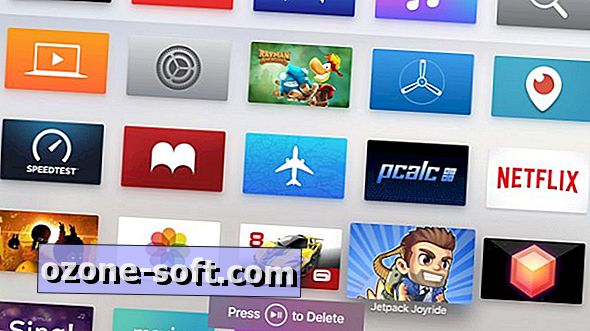
"،" modalTemplate ":" {{content}} "،" setContentOnInit ": false} '>
يبدأ حذف تطبيق من Apple TV بنفس الطريقة: قم بتمييز رمز التطبيق ، ثم اضغط مع الاستمرار على لوحة التتبع حتى يبدأ الرمز في التحرك. بعد ذلك ، اضغط على الزر Play / Pause (تشغيل / إيقاف مؤقت) على جهاز التحكم عن بعد. أكد أنك تريد حذف التطبيق على الشاشة التالية.













ترك تعليقك